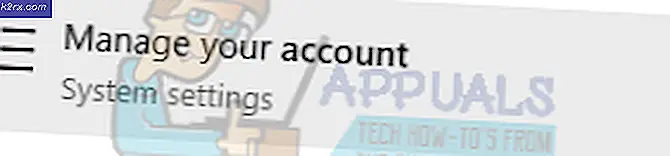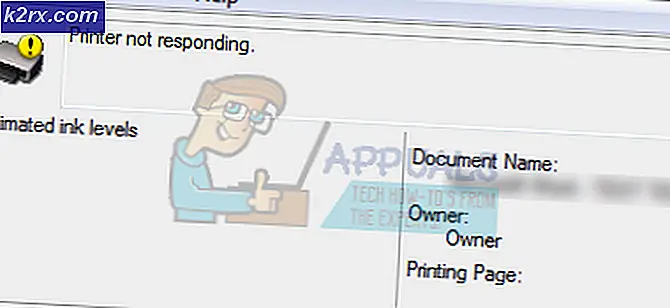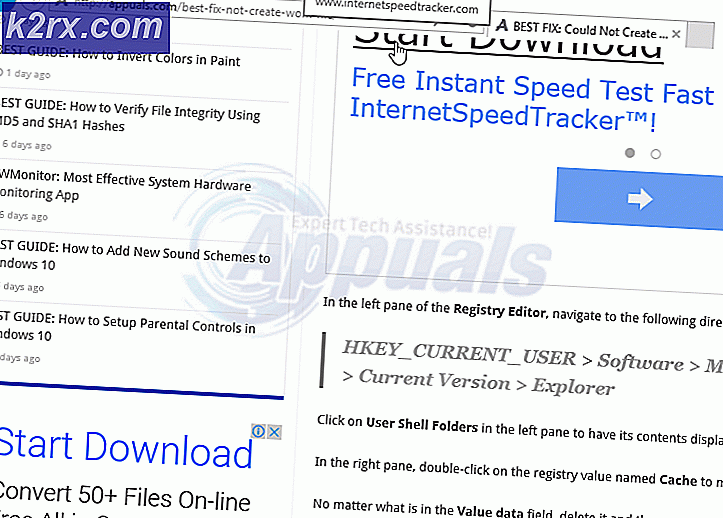Sådan løses Du skal opgradere din flash player
Adobes Flash Player har været stort set ramt eller savnet i de sidste par år, hvilket førte til, at det blev fuldstændigt afskediget med populære websteder som YouTube og blev indbygget i browsere som Google Chrome for at minimere antallet af sikkerhedsproblemer og fejl. Der er dog brugere der ikke bruger Google Chrome og stadig har brug for Adobe Flash Player en gang imellem, og de kan blive udsat for problemer som et irriterende pop op-vindue, som ikke vil gå væk og fortæller dig, at du har brug for at opdatere Flash Player. Et andet problem, du måske står over for, er et andet popup-vindue, men denne gang spørger Flash Player dig om at gemme data på dit system. Dette kan oftest ske med onlinespil, der er afhængige af flash, hvis du forsøger at afspille dem med en browser som Mozilla Firefox.
Heldigvis er der nogle af disse problemer, du står over for, der er nemme rettelser. Du vil være i stand til at gøre dem på lidt til ingen tid, og du vil få dine onlinespil til at spille på ingen tid.
Metode 1: Geninstaller Flash Player
Hvis du får den første fejlmeddelelse, kan det være tilfældet, at Flash Player ikke fungerer, eller du har en ældre version, der ikke fungerer sammen med den side, du forsøger at indlæse. For at løse dette nemt kan du afinstallere Flash Player og geninstallere den nyeste version ved at downloade den fra Adobes hjemmeside.
- For at afinstallere Flash Player skal du åbne Kontrolpanel ved at trykke på Windows- tasten på tastaturet, skrive Kontrolpanel og åbne resultatet. Eller hvis du bruger en ældre version af Windows, finder du Kontrolpanel i menuen, når du trykker på Windows på tastaturet.
- Når du er inde i kontrolpanelet, skal du finde programmer og funktioner eller tilføje eller fjerne programmer, hvis du bruger en ældre version af Windows. Du skal muligvis ændre visningen for at finde den (se billedet). Klik på det, og du vil blive præsenteret med en liste over software, der for øjeblikket er installeret på din computer, hvor du skal finde Flash Player.
- Klik på Flash Player, og klik på Uninstall. Følg guiden og vejledningen, og i sidste ende vil du have afinstalleret Flash Player. Genstart dit system .
- Gå til mappen Downloads, eller hvor du har gemt opsætningen til Adobe Flash, den, du downloadede fra hjemmesiden, og find installationsfilen. Start det ved at dobbeltklikke på det, og følg guiden for at afslutte opsætningen. Genstart igen dit system, når du er færdig.
Metode 2: Aktivér Shockwave Flash i Firefox
Hvis du bruger Firefox, skal du aktivere Shockwave Flash, som i det væsentlige er Flash Player, og det kan hjælpe dig med at løse dit problem med Flash, der kræver en opdatering.
- Åbn Mozilla Firefox og åbn Add-ons menuen, enten ved at trykke Ctrl, Shift og A samtidigt, eller ved at klikke på Tools og derefter Add-ons.
- Vælg Plugins på venstre side, og i listen finde Shockwave Flash. Du skal kunne se status til højre for navnet. (I billedet er det for eksempel deaktiveret)
- Skift status for plugin'et til Always Activate fra dropdown menuen. Dette vil aktivere plugin'en, hvorefter du kan lukke dialogboksen.
Metode 3: Skift Flash Playerens lagringsindstillinger
Hvis du har den anden besked, som er Flash Player, fortæller dig at den vil gemme data på dit system, kan det være tilfældet, at dets tilladelser er indstillet forkert, eller det er ikke tilladt nok plads til de data, det ønsker at butik. Til denne situation er der et par ting, du bør gøre.
- Åbn webstedet til Flash Player's Global Storage Settings . Som nævnt på hjemmesiden er vinduet øverst på hjemmesiden faktisk din specifikke Flash Player. Uanset hvad der ændres, skal du søge på dit system.
- Kontroller begge Tillad tredjeparts Flash-indhold til at gemme data på din computer samt Gem fælles Flash-komponenter for at reducere downloadtider. Sammen med dette kan du øge mængden af diskplads, som Flash Player må bruge. 100KB er et godt udgangspunkt, men du kan øge det, hvis det ikke er nok.
- Åbn webstedet til Flash Player's Website Storage Settings . Igen er dette din Flash Player. Vælg den hjemmeside, du har problemer med, og vælg Tillad altid, så Flash Player spørger dig ikke om lagringsrettigheder hele tiden.
Når du er færdig med alle de ovennævnte trin, skal Flash Player fungere korrekt.
Adobe Flash har været noget af et hit og savner, især med alle sikkerhedsproblemerne, og det er ingen overraskelse, at industrien har valgt at undgå det, når det er muligt. Men hvis du står overfor nogle af disse problemer, kan du ved hjælp af tidligere beskrevne metoder hjælpe dig med at slippe af med dem.
PRO TIP: Hvis problemet er med din computer eller en bærbar computer / notesbog, skal du prøve at bruge Reimage Plus-softwaren, som kan scanne lagrene og udskifte korrupte og manglende filer. Dette virker i de fleste tilfælde, hvor problemet er opstået på grund af systemkorruption. Du kan downloade Reimage Plus ved at klikke her